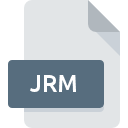
Extension de fichier JRM
IBM Tivoli Resource Model Builder Data Format
-
Category
-
Popularité0 ( votes)
Qu'est-ce que le fichier JRM?
JRM est une extension de fichier couramment associée aux fichiers IBM Tivoli Resource Model Builder Data Format. Le format de fichier JRM est compatible avec les logiciels pouvant être installés sur la plate-forme système Windows. Le fichier JRM appartient à la catégorie Autres dossiers tout comme 6033 autres extensions de nom de fichier répertoriées dans notre base de données. Le logiciel le plus populaire qui prend en charge les fichiers JRM est IBM Tivoli Resource Model Builder. Le logiciel IBM Tivoli Resource Model Builder a été développé par IBM. Sur son site officiel, vous trouverez plus d’informations sur les fichiers JRM ou le logiciel IBM Tivoli Resource Model Builder.
Programmes prenant en charge l'extension de fichier JRM
La liste suivante contient des programmes compatibles avec JRM. Les fichiers avec l'extension JRM, comme n'importe quel autre format de fichier, peuvent être trouvés sur n'importe quel système d'exploitation. Les fichiers en question peuvent être transférés vers d'autres appareils, mobiles ou fixes, mais tous les systèmes ne sont pas nécessairement capables de gérer correctement ces fichiers.
Updated: 01/09/2021
Comment ouvrir un fichier JRM?
L'impossibilité d'ouvrir les fichiers avec l'extension JRM peut avoir différentes origines. Heureusement, la plupart des problèmes courants avec les fichiers JRM peuvent être résolus sans connaissances informatiques approfondies, et plus important encore, en quelques minutes à peine. Vous trouverez ci-dessous une liste de consignes qui vous aideront à identifier et à résoudre les problèmes liés aux fichiers.
Étape 1. Installez le logiciel IBM Tivoli Resource Model Builder
 La raison la plus courante de tels problèmes est le manque d'applications appropriées prenant en charge les fichiers JRM installés sur le système. La solution à ce problème est très simple. Téléchargez IBM Tivoli Resource Model Builder et installez-le sur votre appareil. La liste complète des programmes regroupés par système d’exploitation se trouve ci-dessus. Si vous souhaitez télécharger le programme d'installation de IBM Tivoli Resource Model Builder de la manière la plus sécurisée, nous vous suggérons de visiter le site Web IBM et de le télécharger à partir de leurs dépôts officiels.
La raison la plus courante de tels problèmes est le manque d'applications appropriées prenant en charge les fichiers JRM installés sur le système. La solution à ce problème est très simple. Téléchargez IBM Tivoli Resource Model Builder et installez-le sur votre appareil. La liste complète des programmes regroupés par système d’exploitation se trouve ci-dessus. Si vous souhaitez télécharger le programme d'installation de IBM Tivoli Resource Model Builder de la manière la plus sécurisée, nous vous suggérons de visiter le site Web IBM et de le télécharger à partir de leurs dépôts officiels.
Étape 2. Mettez à jour IBM Tivoli Resource Model Builder vers la dernière version.
 Si les problèmes liés à l'ouverture des fichiers JRM se produisent encore, même après l'installation de IBM Tivoli Resource Model Builder, il est possible que vous disposiez d'une version obsolète du logiciel. Vérifiez sur le site Web du développeur si une version plus récente de IBM Tivoli Resource Model Builder est disponible. Les développeurs de logiciels peuvent implémenter la prise en charge de formats de fichiers plus modernes dans les versions mises à jour de leurs produits. Cela peut expliquer en partie pourquoi les fichiers JRM ne sont pas compatibles avec IBM Tivoli Resource Model Builder. La version la plus récente de IBM Tivoli Resource Model Builder est compatible avec les versions antérieures et peut gérer les formats de fichiers pris en charge par les versions antérieures du logiciel.
Si les problèmes liés à l'ouverture des fichiers JRM se produisent encore, même après l'installation de IBM Tivoli Resource Model Builder, il est possible que vous disposiez d'une version obsolète du logiciel. Vérifiez sur le site Web du développeur si une version plus récente de IBM Tivoli Resource Model Builder est disponible. Les développeurs de logiciels peuvent implémenter la prise en charge de formats de fichiers plus modernes dans les versions mises à jour de leurs produits. Cela peut expliquer en partie pourquoi les fichiers JRM ne sont pas compatibles avec IBM Tivoli Resource Model Builder. La version la plus récente de IBM Tivoli Resource Model Builder est compatible avec les versions antérieures et peut gérer les formats de fichiers pris en charge par les versions antérieures du logiciel.
Étape 3. Configurez l’application par défaut pour ouvrir les fichiers JRM en IBM Tivoli Resource Model Builder
Si le problème n'a pas été résolu à l'étape précédente, vous devez associer les fichiers JRM à la dernière version de IBM Tivoli Resource Model Builder que vous avez installée sur votre appareil. La méthode est assez simple et varie peu d'un système d'exploitation à l'autre.

Changer l'application par défaut dans Windows
- Cliquez avec le bouton droit sur le fichier JRM et choisissez option.
- Cliquez sur , puis sélectionnez l'option .
- La dernière étape consiste à sélectionner l'option , indiquez le chemin du répertoire dans le dossier où IBM Tivoli Resource Model Builder est installé. Il ne vous reste plus qu'à confirmer votre choix en sélectionnant Toujours utiliser ce programme pour ouvrir les fichiers JRM, puis en cliquant sur .

Changer l'application par défaut dans Mac OS
- En cliquant avec le bouton droit de la souris sur le fichier JRM sélectionné, ouvrez le menu Fichier et choisissez
- Ouvrez la section en cliquant sur son nom
- Sélectionnez IBM Tivoli Resource Model Builder et cliquez sur
- Enfin, un message indiquant que cette modification sera appliquée à tous les fichiers avec l'extension JRM devrait apparaître. Cliquez sur le bouton pour confirmer votre choix.
Étape 4. Recherchez les erreurs dans le fichier JRM
Si vous avez suivi les instructions des étapes précédentes et que le problème n'est toujours pas résolu, vous devez vérifier le fichier JRM en question. Il est probable que le fichier est corrompu et donc inaccessible.

1. Recherchez dans le fichier JRM la présence de virus ou de logiciels malveillants.
S'il devait arriver que le JRM soit infecté par un virus, c'est peut-être pour cette raison que vous ne pourrez y accéder. Il est conseillé d'analyser le système le plus tôt possible pour rechercher les virus et les logiciels malveillants ou d'utiliser un scanner antivirus en ligne. Le fichier JRM est infecté par un logiciel malveillant? Suivez les étapes suggérées par votre logiciel antivirus.
2. Vérifiez si le fichier est corrompu ou endommagé
Si le fichier JRM vous a été envoyé par quelqu'un d'autre, demandez à cette personne de vous renvoyer le fichier. Pendant le processus de copie du fichier, des erreurs peuvent survenir rendant le fichier incomplet ou corrompu. Cela pourrait être la source de problèmes rencontrés avec le fichier. Il se peut que le processus de téléchargement du fichier avec l'extension JRM ait été interrompu et que les données du fichier soient défectueuses. Téléchargez à nouveau le fichier à partir de la même source.
3. Vérifiez si l'utilisateur avec lequel vous êtes connecté dispose des privilèges d'administrateur.
Parfois, pour accéder aux fichiers, l'utilisateur doit avoir des privilèges d'administrateur. Déconnectez-vous de votre compte actuel et connectez-vous à un compte disposant de privilèges d'accès suffisants. Ouvrez ensuite le fichier IBM Tivoli Resource Model Builder Data Format.
4. Vérifiez si votre système peut gérer IBM Tivoli Resource Model Builder
Si le système ne dispose pas de ressources suffisantes pour ouvrir les fichiers JRM, essayez de fermer toutes les applications en cours d'exécution, puis de nouveau.
5. Vérifiez si vous disposez des dernières mises à jour du système d'exploitation et des pilotes.
Un système à jour et les pilotes pas seulement pour rendre votre ordinateur plus sécurisé, mais peuvent également résoudre les problèmes avec le fichier IBM Tivoli Resource Model Builder Data Format. Des pilotes ou des logiciels obsolètes peuvent avoir entraîné l'impossibilité d'utiliser un périphérique nécessaire pour gérer les fichiers JRM.
Voulez-vous aider?
Si vous disposez des renseignements complémentaires concernant le fichier JRM nous serons reconnaissants de votre partage de ce savoir avec les utilisateurs de notre service. Utilisez le formulaire qui se trouve ici et envoyez-nous les renseignements sur le fichier JRM.

 Windows
Windows 
